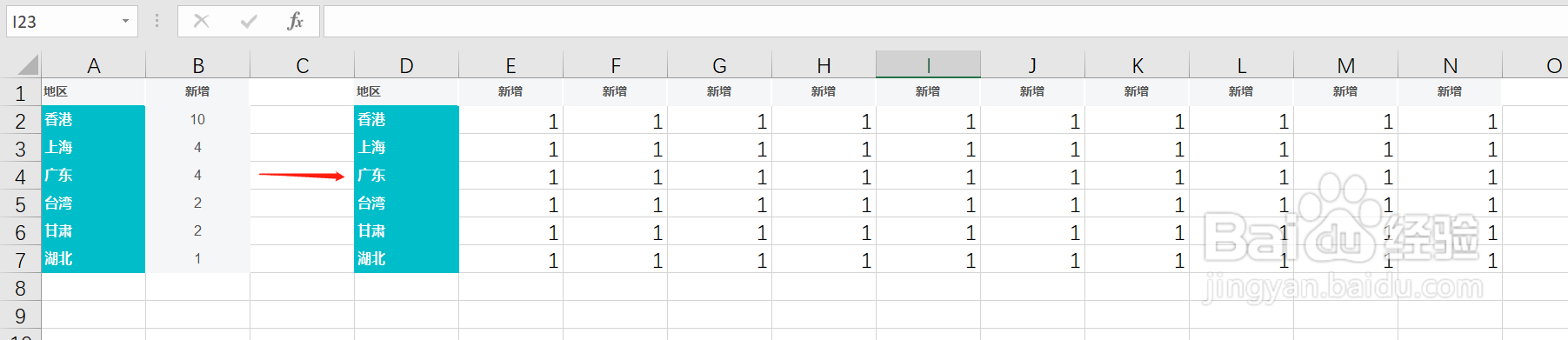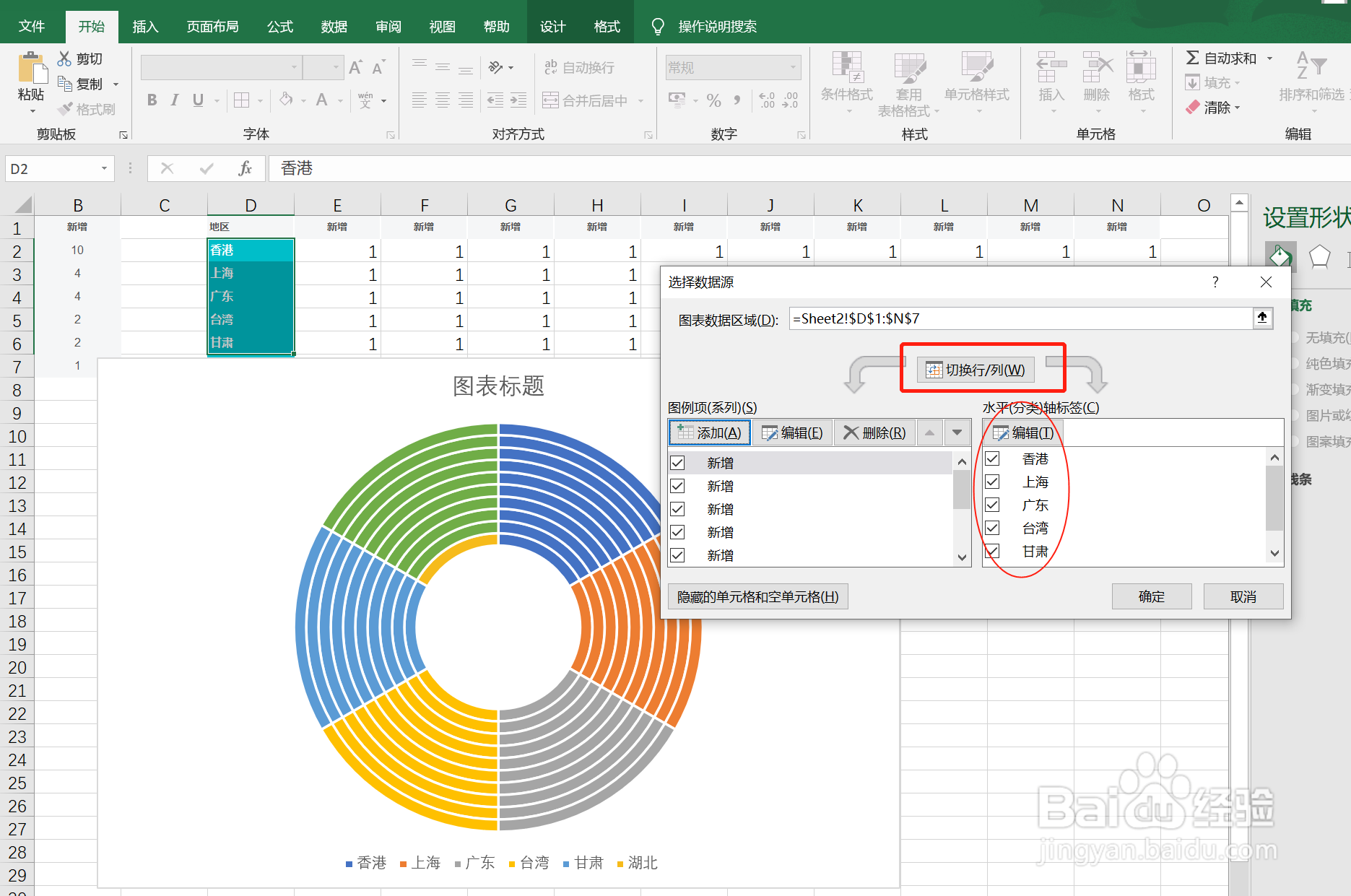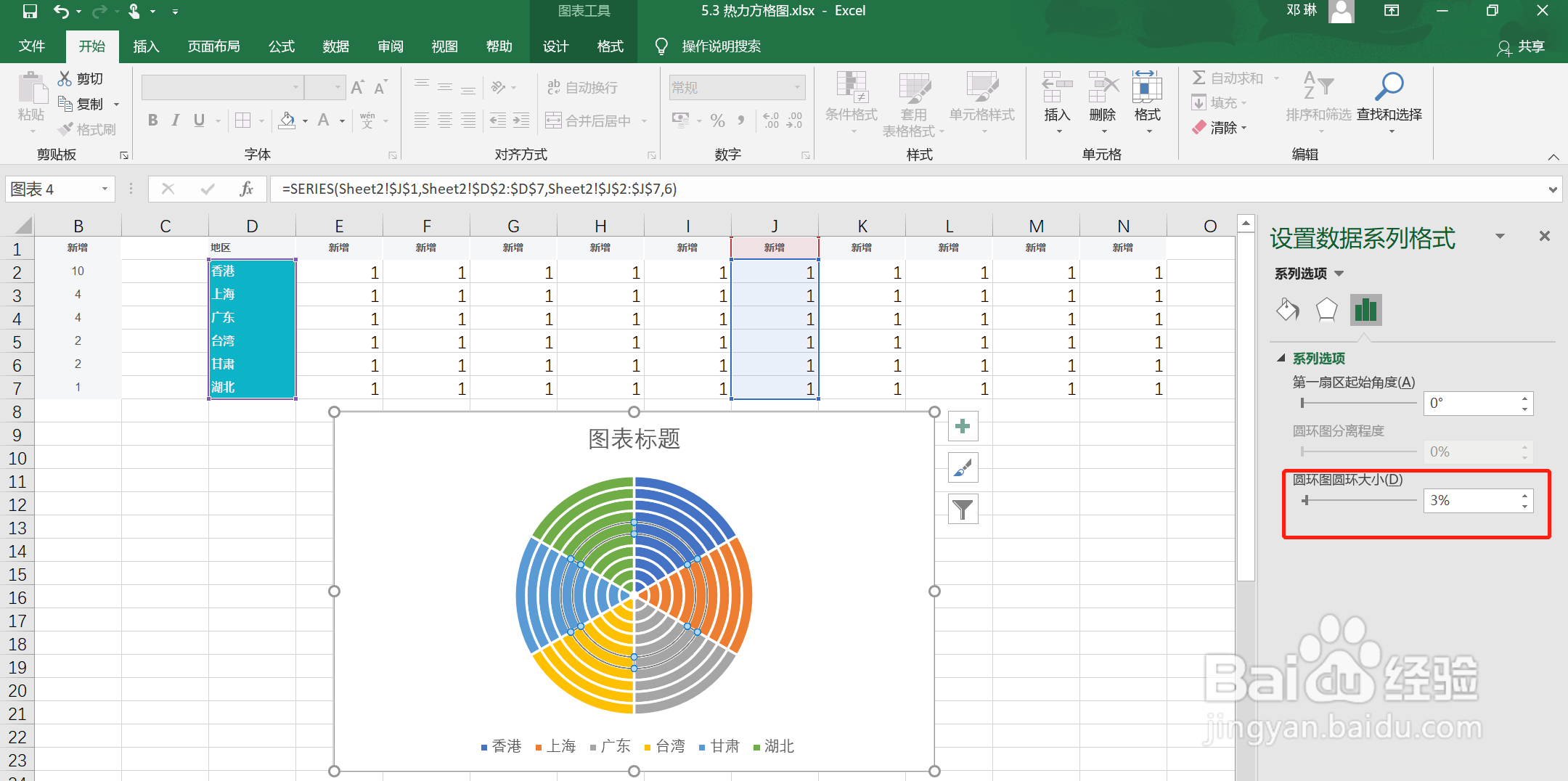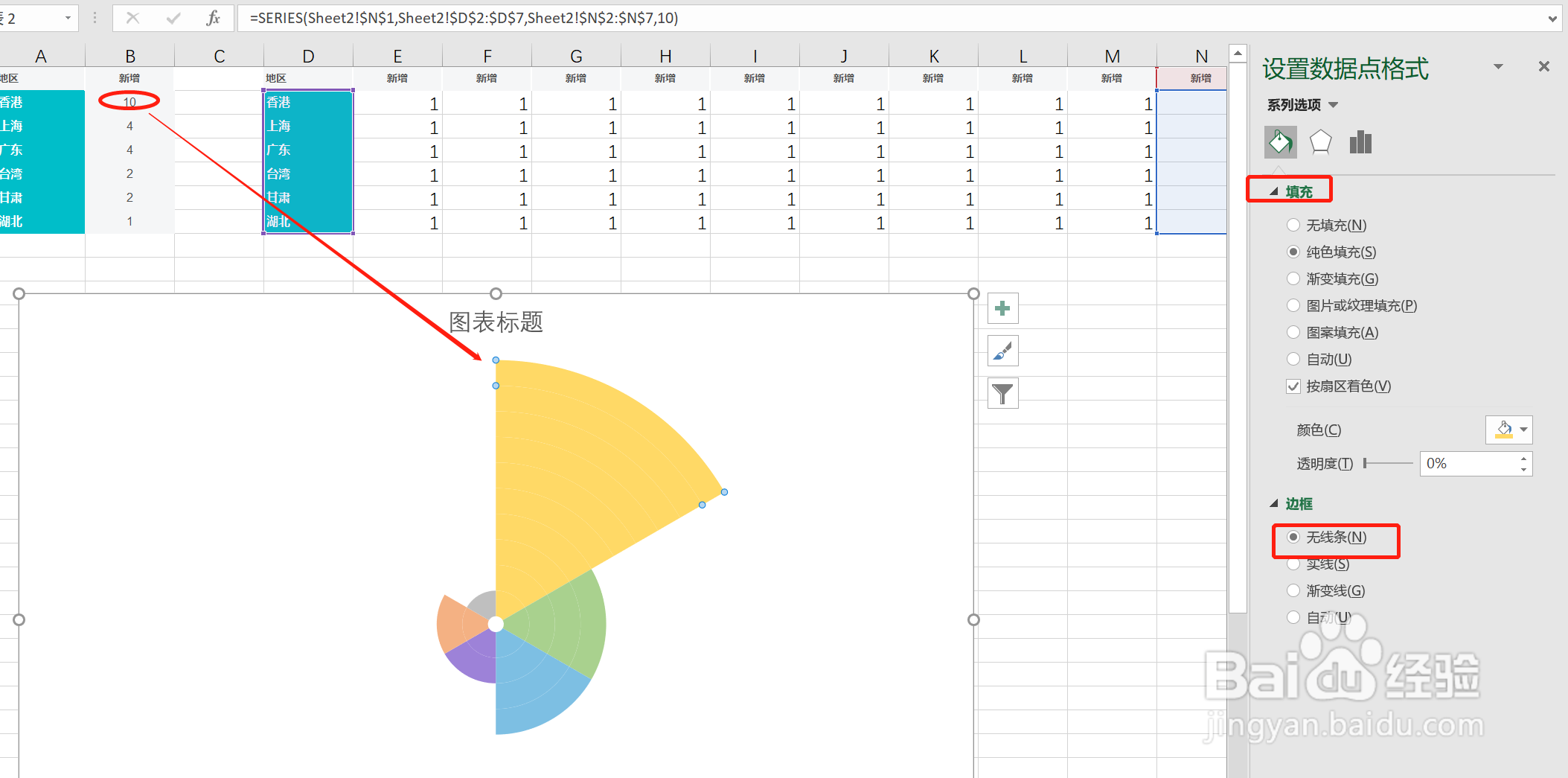excel技巧——南丁格尔玫瑰图
1、因为数据源种地区有6个,新增最大值为10。所以创建一组6行10列的数据,数据值为1。ps:如果数值比较大,可以按比例缩放。
2、圈定新建的数据组,插入圆环图
3、切换行列,使“地区”在水平轴ps:如果插入环形图后,“地区“本来就在水平轴就不用切换啦~
4、设置环形图内径大小:右键环形图→设置数据系列格式→圆环内径大小:3%
5、依据数据源“新增”数值,设置环形图填充和边框:设置数据点或系谱驸扌溺列格式→填充与线条。1、边框:设置数据系列格式→边框:无线条2、填充:设置数据点格式,根据地区新增值设置填充色。例如:香港新增10,那环形图10格都有色填充;上海新增4,那环形图有色填充4格,其余6格无填充。
6、添加数据标签,美化图片,玫瑰图完成!!!
声明:本网站引用、摘录或转载内容仅供网站访问者交流或参考,不代表本站立场,如存在版权或非法内容,请联系站长删除,联系邮箱:site.kefu@qq.com。
阅读量:41
阅读量:60
阅读量:64
阅读量:26
阅读量:92